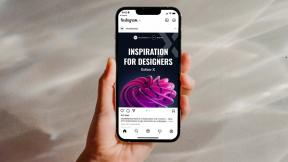Ako pridať špeciálne znaky na Mac a ďalšie triky
Rôzne / / November 29, 2021
Môžu nastať situácie, keď budete chcieť vložiť špeciálne znaky písanie správy alebo vytvorenie faktúry alebo v náhodnom chate na Macu. macOS podporuje všetky typy špeciálnych znakov, ale je skrytý v OS. Apple pridal rôzne šípky, odrážky, symboly mien, latinské slová, matematické symboly, interpunkciu a ďalšie. Ešte lepšie je, že macOS vám tiež umožňuje vyhľadávať písma v nastaveniach a umožňuje vám ich pridať ako obľúbené pre ľahký prístup.

Väčšinou používam rôzne symboly mien, keď hovorím s klientmi a píšem pre nich návrh rozpočtu. Študenti tiež ocenia zahrnutie ponuky znaku stupňa, Celzia, Fahrenheita a ďalších symbolov. Väčšina matematických symbolov je už integrovaná na klávesnici. Ponuka symbolov však pokračuje so zahrnutím špeciálnych matematických znakov, ako sú podmnožina, prírastok, integrálna prípona, súčet, delenie a ďalšie.
V tomto príspevku si povieme, ako pridať špeciálne znaky do Macu a ďalšie triky pre klávesnicu. Spomenieme tiež, ako môžete vytvárať skratky na implementáciu špeciálnych znakov v systéme macOS. Je to užitočné, keď niektoré znaky používate častejšie. Začnime.
Použite ponuku Upraviť
macOS ponúka štandardný panel s ponukami v hornej časti pre všetky aplikácie. Nezáleží na tom, ktorú aplikáciu práve používate, ponuka v hornej časti, ako napríklad Súbor, Upraviť, Zobraziť, Formát, Poznámka atď., zostáva štandardne v hornej časti.
Ak chcete v systéme macOS pridať špeciálny znak, postupujte podľa krokov nižšie.
Krok 1: Kedykoľvek chcete pridať špeciálny znak, môžete prejsť do ponuky Upraviť.
Krok 2: Posuňte zobrazenie nadol na možnosť Emoji a symboly. Klepnite naň a otvorí sa ponuka Emoji a symboly.

Krok 3: V predvolenom nastavení sa otvorí ponuka Emoji. Dvojitým klepnutím na ikonu emoji ich pridáte a existujú dva spôsoby, ako ich pridať pre špeciálne znaky.

Môžete použiť spodnú ponuku, ktorá je prehľadne usporiadaná do rôznych ponúk emotikonov a štýlov postáv. Alebo ešte lepšie, môžete klepnúť na sekciu emodži v pravom hornom rohu a podrobne otvoriť ponuku emotikonov a symbolov.
Je prehľadne rozdelená na Emoji, šípky, odrážky, symboly mien, latinské slová, matematické symboly a ďalšie. Som si istý, že nájdete to, čo hľadáte.

Existujú stovky špeciálnych znakov a symbolov. Niekedy môže byť pre používateľa zdrvujúce nájsť dokonalý symbol, ktorý hľadá.
Spoločnosť Apple pridala niekoľko spôsobov, ako ľahko získať prístup k najpoužívanejším špeciálnym znakom. V prehliadači znakov môžete zobraziť ponuku Často používané, aby ste videli svoje najpoužívanejšie symboly na Macu. Používatelia si môžu vybrať symbol az bočnej ponuky môžu vybrať ponuku „Pridať k obľúbeným“. Táto možnosť vytvorí samostatnú ponuku Obľúbené na bočnom paneli, ako aj v ponuke emotikonov.

V ponuke Prehliadač znakov môžete jednoducho použiť vyhľadávací panel na nájdenie špeciálneho znaku, ktorý hľadáte. Funguje bezchybne. Môžete napríklad jednoducho napísať „Euro“ do vyhľadávacieho panela a vráti sa s výsledkami latinských slov (Hej, môže to byť užitočné, ak učenie sa nového jazyka), ako aj euro a európske národné vlajky. Väčšinou používam panel vyhľadávania, pretože je rýchly a efektívny v porovnaní s žonglovaním cez množstvo sekcií v ponuke prehliadača znakov.

Použite klávesové skratky
Ak chcete použiť ponuku, nemusíte zakaždým chodiť na Upraviť > Emoji a symboly. Môžete ľahko zvládnuť klávesovú skratku „Control + Command + Space“ na otvorenie ponuky Emoji a Symbol.
Abecedné klávesy kľúčového slova tiež fungujú ako perfektný spôsob pridať špeciálne znaky na Macu. Môžete dlho stlačiť klávesy ako S, E, I, N atď. zobrazíte vyskakovacie menu s číslami a symbolmi.
Môžete si tiež zapamätať niektoré klávesové skratky na rýchle pridanie niektorých špeciálnych znakov počas zápisu. Nižšie sú uvedené niektoré príklady takýchto klávesových skratiek.
Option + R = Registrovaný znak (®)
Možnosť + P = symbol koláča (π)
Možnosť + W = znamienko súčtu (∑)
Option + G = symbol autorských práv (©)
A mnoho ďalších!
Prispôsobenie textu klávesnice
Tento používam stále. Vytvoril som textovú skratku pre niektoré z mojich najpoužívanejších špeciálnych znakov a symbolov.
Otvorte ponuku Predvoľby systému na Macu a prejdite do ponuky Klávesnica > Text. V predvolenom nastavení uvidíte „omw“ na Na ceste! fráza. Rovnakú ponuku môžete použiť na konverziu textu na symbol alebo špeciálny znak.

Klepnite na ikonu „+“ nižšie a napíšte frázu, ktorá ju nahradí. Pridal som sem slovo „Stupeň“ a nastavil som systém tak, aby ho nahradil symbolom stupňa. Takže nabudúce, kedykoľvek by som chcel pridať symbol °, napísal by som slovo stupňa a systém ho nahradí symbolom. Môžete vytvoriť toľko krátkych fráz a nahradiť ich symbolmi a špeciálnymi znakmi.

Ďalej: Špeciálne znaky môžete pridať aj počas práce v Dokumentoch Google. Prečítajte si príspevok nižšie a zistite, ako ich vložiť do Dokumentov Google.